iTunes остана на "Подготовка за актуализация" Когато прехвърляте музика: Защо и как да поправяте
iTunes остана при "Подготовка за актуализация" при добавяне на музика
"Опитвам се да добавя някои нови песни към моя iPhone (iPhone 6s, iOS 10), но iTunes остана на" подготовка за актуализация ". Всеки знае как да работи синхронизирането?"
Защо iTunes остана в подготовка за актуализация? Когато видите това съобщение за грешка, трябва да знаете, че нещо не е наред в процеса, тъй като устройството ви с iOS подготвя файла за актуализация за изтегляне и инсталиране. Обикновено това е грешка при сървърите на Apple, които отговарят за актуализирането на iOS устройствата по въздуха.

iTunes остана на грешка "Подготовка за актуализация": Как да поправя
Начин 1: Използвайте Tenorshare ReiBoot
Когато прехвърляте музика или синхронизация, iTunes се подготвя за актуализация завинаги. Досадно е, но подправяте поправките по-долу.
- Етап 1: За да поправите iTunes 12, се придържате към подготовката за актуализиране,Първото нещо, което трябва да направите, е да актуализирате youriOS устройството до последната версия (Настройки> Общи> Актуализация на софтуера). След това актуализирайте iTunes на последната версия (чрез Updates в App Store или самото iTunes приложение) и стартирайте iTunes. По този начин можете да сте сигурни, че грешката е причинена от несъвместимост на софтуера.
- Стъпка 2: Свържете чрез iPhone, iPad или iPod с компютърUSB кабел.Изберете устройството в iTunes, махнете отметката от Wi-Fi синхронизирането и поставете отметка на "Предотвратяване на автоматичното синхронизиране на iPod, iPhone и iPad", натиснете Apply, за да запазите промяната.
- Стъпка 3: Излезте от iTunes, прекъснете връзката с iOS устройството от компютъра и натиснете отново рестартирайте iPhone. Обикновено това може да реши повечето проблеми с iOS.
- Стъпка 4: Отворете iTunes и отново свържете youriOS устройството към компютър с USB.
- Стъпка 5: Изберете отново устройството iOS в iTunes, включете синхронизирането с Wi-Fi и след това натиснете "Приложи".
- Стъпка 6: Синхронизирайте отново медиите с iPhone, iPad, iPod touch както обикновено.
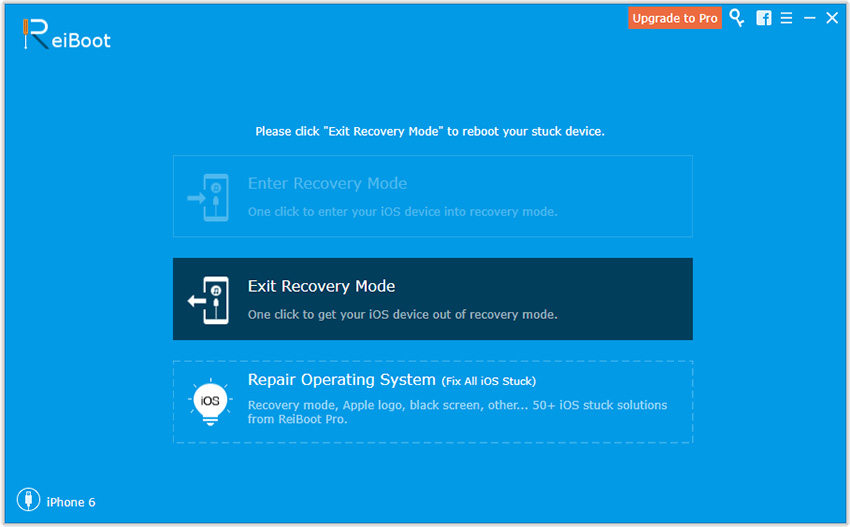
Начин 2: Опитайте Tenorshare TunesCare
Освен това, можете да опитате Tenorshare TunesCare.С помощта на Tenorshare TunesCare, можете да решите всички iTunes синхронизиране на проблеми за iPhone, iPad и iPod чрез фиксиране на повредена библиотека iTunes.
- Стъпка 1: Първо, изтеглете Tenorshare TunesCare и свържете вашето iOS устройство към компютър с OEM USB кабела.
- Стъпка 2: След като Tenorshare TunesCare открие вашето устройство, щракнете върху “Fix iTunes Sync Problems” и Tenorshare TunesCare ще започне да поправя повредената библиотека iTunes автоматично.
- Стъпка 3: След ремонта можете да отворите iTunes и да синхронизирате данните си както искате.

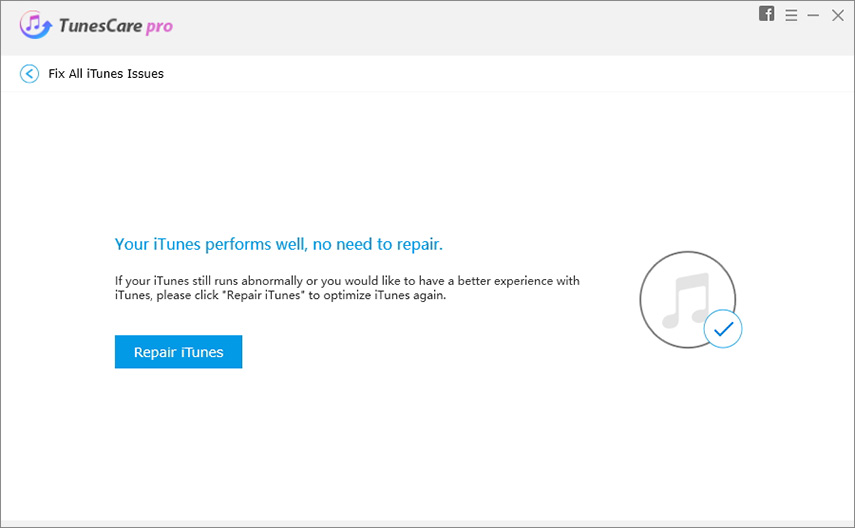
Ако вашият iTunes все още остава в „Подготовкаактуализация ”и не можете да синхронизирате или прехвърляте данни на iPhone, iPad или iPod, ето ви последна възможност: поставете устройството си в режим DFU и го свържете с iTunes.WheniTunes открива устройството ви в режим на възстановяване, щракнете върху възстановяване. Нека iTunes да свали самият фърмуер и да го възстанови.





![[Solved] Как да прехвърляте музика от PC / Mac към нов iPhone 8/8 Plus](/images/ios-file-transfer/solved-how-to-transfer-music-from-pcmac-to-new-iphone-88-plus.jpg)



